


工具/原料
Photoshop
Powerpoint
步骤/方法
1首先到PSD的下载网站,去下载PSD格式的文件,一般此类网站都有预览图,可以根据需要下载自己喜欢的素材。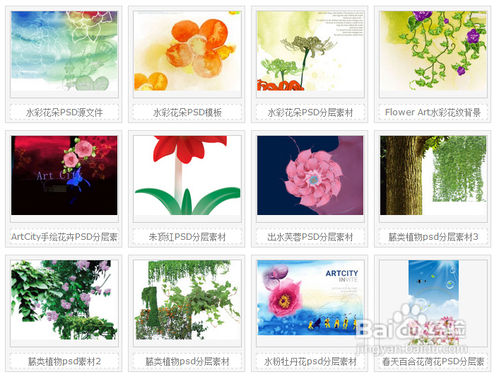
2进入Photoshop,将PSD打开。 
3在Photoshop中,Ctrl+n,建立一个WEB→1024*768的文件(其实一般文件800*600就够,做这个大小是为了更清晰,也可以根据你显示器做宽屏的文件)。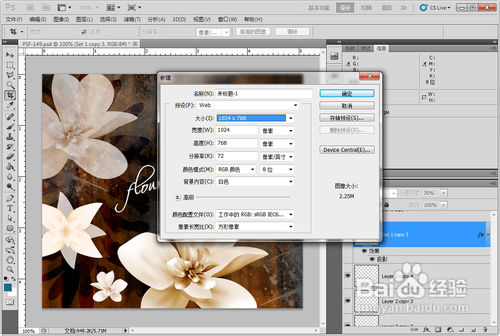
4按V,选择移动工具,逐一将PSD的文件拖动到新文件内,如果图形过大,需要使用Ctrl+T(自由变换)进行缩放,并逐一摆放好位置。小技巧1:选择文件的时候,会涉及到一个PS的图层问题,如果对图层一点概念都没有的话,可以按住Ctrl再去点击你需要的图形,松开Ctrl,将图形拖动到新建画布上。小技巧2:CS5的工作界面有人会不太习惯,可以拖动PSD素材标题,将画面与新建文件分离。备注:这个时候PSD的好处就完全显示出来,素材搭配色调统一,而且大部分都是已经抠图完毕的,不用处理。特别是一些韩国的PSD素材,文件按层次分的文件夹,更为方便。删除掉无用的素材层,比如文字占位层等。 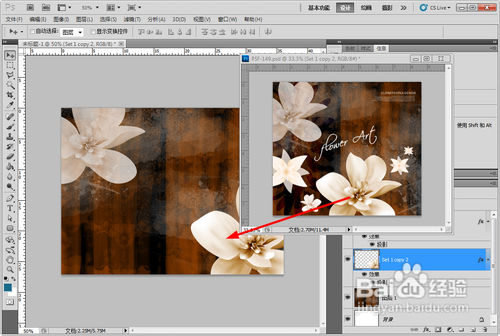
5如果需要文本框的位置,可以按U,然后选择圆角矩形框,绘制占位符。小技巧:占位符可以使用图层调板的fx(样式),按钮添加描边及其它的一些样式效果。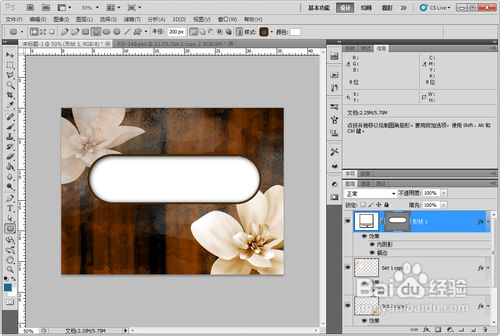
6Ctrl+s,打开保存文件,保存成JPEG格式。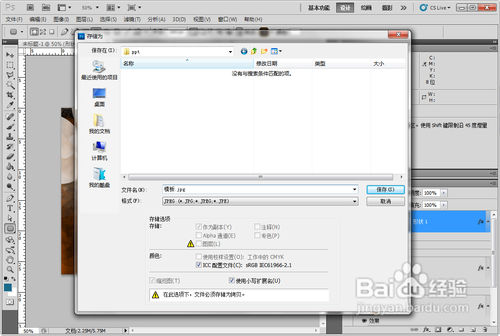
7如果PPT模板要加动态的装饰,可以先设计模板,然后将所有的背景隐藏,再使用图像→裁切,进行去边处理(背景为透明)。利用文件→存储为web和设备所用格式,分别保存成PNG-24格式。————————————————我是换软件的分割线—————————————————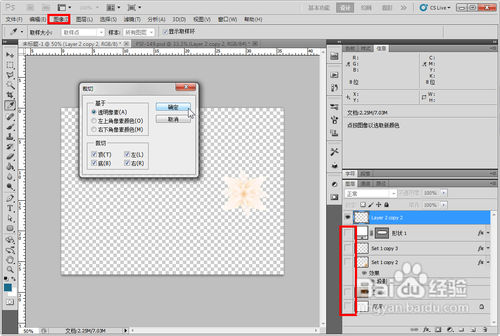
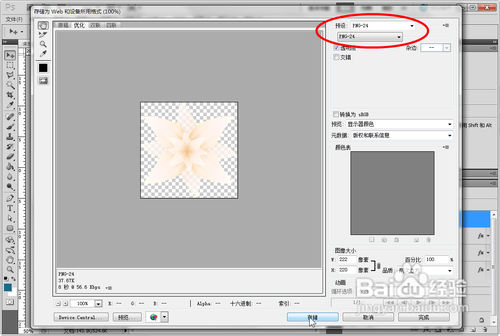
8进入PPT,选择视图,模板视图,选择要进行设计的母版,点击右键选择“设置背景格式”。点击文件,选择设计好的模板图片。
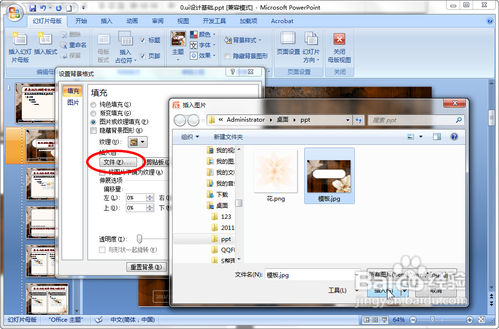
9插入在PS中分解的单独PNG。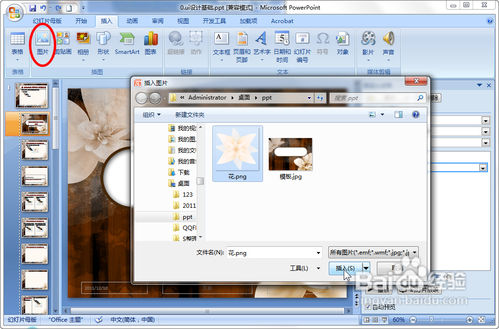
10然后找到动画,自定义动画,逐一添加动态效果。 
11保存,个性模板制作完毕。END
注意事项
不要计较PSD的大小与版式,一般进入PS都需要重新分解,所以竖版横板都无所谓。而且通常PSD都要比PPT的个头尺寸大很多,都是要缩小的。
缩小的时候,如果不想把图形弄走形了,记住按完Ctrl+t进行变化的时候,按住Shift,然后松开Shift再按Enter确认变换。
保存需要制作动画的小图形的时候,一定记得要隐藏除小图形外所有的图层,点击图层调板上,其他图形前面的眼睛就可以了。
保存的时候一定记得存成PNG-24,这个要选择“存储为WEB和设备所用格式”,不能选PNG-8。
PPT保存成PPT或者模板都可以,都可以通过设计浏览作为模板导入。
温馨提示:经验内容仅供参考,如果您需解决具体问题(尤其法律、医学等领域),建议您详细咨询相关领域专业人士。免责声明:本文转载来之互联网,不代表本网站的观点和立场。如果你觉得好欢迎分享此网址给你的朋友。转载请注明出处:http://www.i7q8.com/zhichang/11728.html

 微信扫一扫
微信扫一扫  支付宝扫一扫
支付宝扫一扫 
